Раздельное туннелирование
Общая информация
Раздельное туннелирование, или split tunneling — это функция приложения AmneziaVPN, позволяющая выбрать IP-адреса/подсети и приложения, которые будут работать через VPN или без VPN.
В зависимости от операционной системы в AmneziaVPN могут быть доступны как оба варианта раздельного туннелирования (и по IP-адресам, и по приложениям), так и только один — по IP-адресам/подсетям. Каждый из этих вариантов может иметь два режима — список IP-адресов/приложений открывается либо без VPN, либо через VPN.
- Android — раздельное туннелирование можно настроить и по IP-адресам, и по приложениям, для каждого варианта доступны два режима: выбранные IP-адреса/приложения будут работать через VPN или без VPN.
- Windows — раздельное туннелирование можно настроить и по IP-адресам, и по приложениям, но два режима доступны только для IP-адресов. По приложениям — один режим исключений: выбранные приложения работают без VPN (обратный режим недоступен).
- iOS / macOS / Linux — раздельное туннелирование можно настроить только по IP-адресам и невозможно настроить по приложениям
| Через VPN только IP-адреса из списка | Без VPN только IP-адреса из списка | Через VPN только приложения из списка | Без VPN только приложения из списка | |
|---|---|---|---|---|
| Android | ✅ | ✅ | ✅ | ✅ |
| Windows | ✅ | ✅ | ❌ | ✅ |
| iOS | ✅ | ✅ | ❌ | ❌ |
| macOS | ✅ | ✅ | ❌ | ❌ |
| Linux | ✅ | ✅ | ❌ | ❌ |
В AmneziaVPN на Windows и Android можно одновременно включить оба варианта раздельного туннелирования — и по сайтам, и по приложениям.
Раздельное туннелирование по IP-подсетям и IP-адресам
AmneziaVPN поддерживает только IPv4 и не поддерживает IPv6.
В подключении Amnezia раздельное туннелирование по IP-адресам недоступно.
Раздельное туннелирование по IP-адресам распространяется не только на сайты, но и на приложения, так как они, так же как и сайты, для своей работы обращаются к конкретным IP-адресам.
Что это значит:
- когда вы открываете сайт или приложение, незаметно для вас происходит обращение к определённому IP-адресу этого сайта или приложения
- если в раздельное туннелирование добавить IP-адреса/подсети сервиса (например, Telegram), правило подействует и на сайт
web.telegram.org, и на приложение Telegram
Описанный принцип применим к любому сервису, у которого есть и сайт, и приложение.
Все сайты в Интернете используют разное количество IP-адресов, которые необходимы для их корректной и полноценной работы. Если мы говорим о каком-нибудь крупном сайте, например, YouTube, речь может идти о тысячах различных IP-адресов, которые он использует.
Если вы добавите в список раздельного туннелирования только домен (например, youtube.com), этого будет недостаточно для корректной работы сайта. Фактически, в таком случае приложение AmneziaVPN разово резолвит домен в его текущий IPv4-адрес, который сохраняется в приложении и не обновляется автоматически.
Для получения всех возможных IP-адресов/подсетей сайтов и сервисов, которые могут потребоваться для их работы, мы рекомендуем использовать сервис iplist: https://iplist.opencck.org/ru. С его помощью вы в несколько кликов можете сгенерировать файл, который будет содержать все IP-адреса/подсети, необходимые для работы того или иного сайта/сервиса/приложения.
Выражаем отдельную благодарность Rekryt за создание сервиса!
С более подробной информацией о сервисе можно ознакомиться в репозитории автора на GitHub.
Режим 1: «Только адреса из списка должны открываться через VPN»
Это наиболее эффективный и рекомендуемый нами способ раздельного туннелирования на устройствах Windows/iOS/macOS/Linux.
- Перейдите на сайт https://iplist.opencck.org/ru → выберите формат Amnezia и тип данных IP-зоны IPv4 (CIDR).
-
Поставьте галочки возле нужных сайтов или разделов с сайтами, которые будут открываться через VPN.
-
Внизу страницы поставьте галочку Сохранить как файл и нажмите кнопку Отправить — на вашем устройстве сохранится файл ip-list.json.
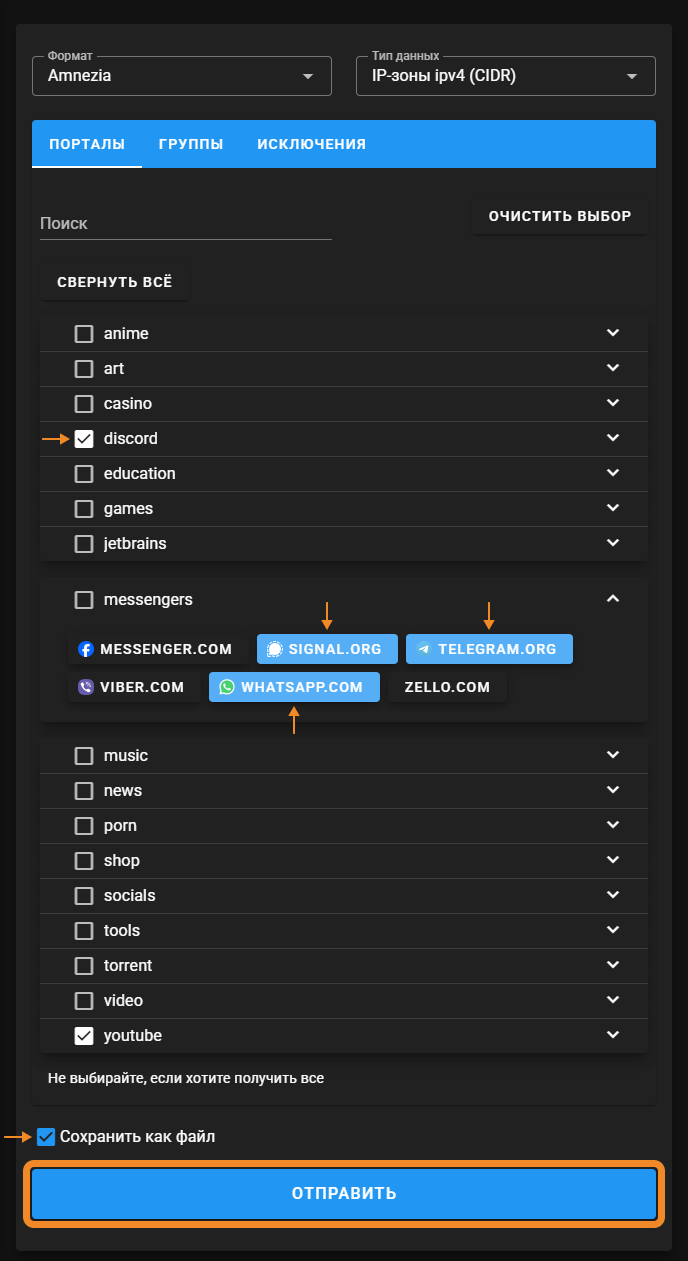
- Зайдите в параметры раздельного туннелирования сайтов в AmneziaVPN и выберите вариант Только адреса из списка должны открываться через VPN.
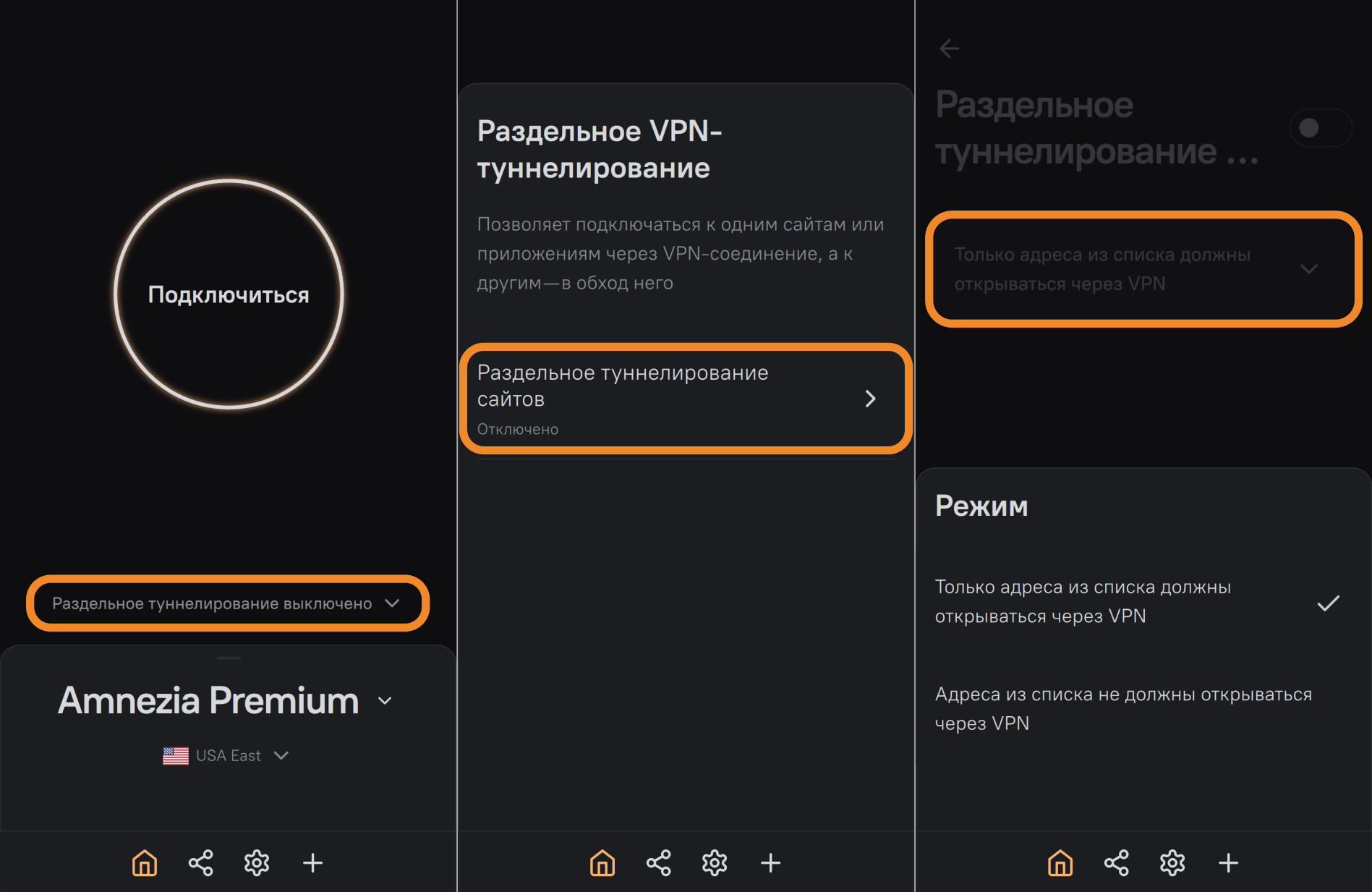
- Нажмите на значок ⋮ (три точки) и выберите предпочтительный способ импорта (Добавить импортированные сайты к существующим или Заменить список с сайтами).

- Найдите на устройстве ранее скачанный файл
ip-list.jsonи выберите его для импорта → включите раздельное туннелирование сайтов и подключитесь к VPN.
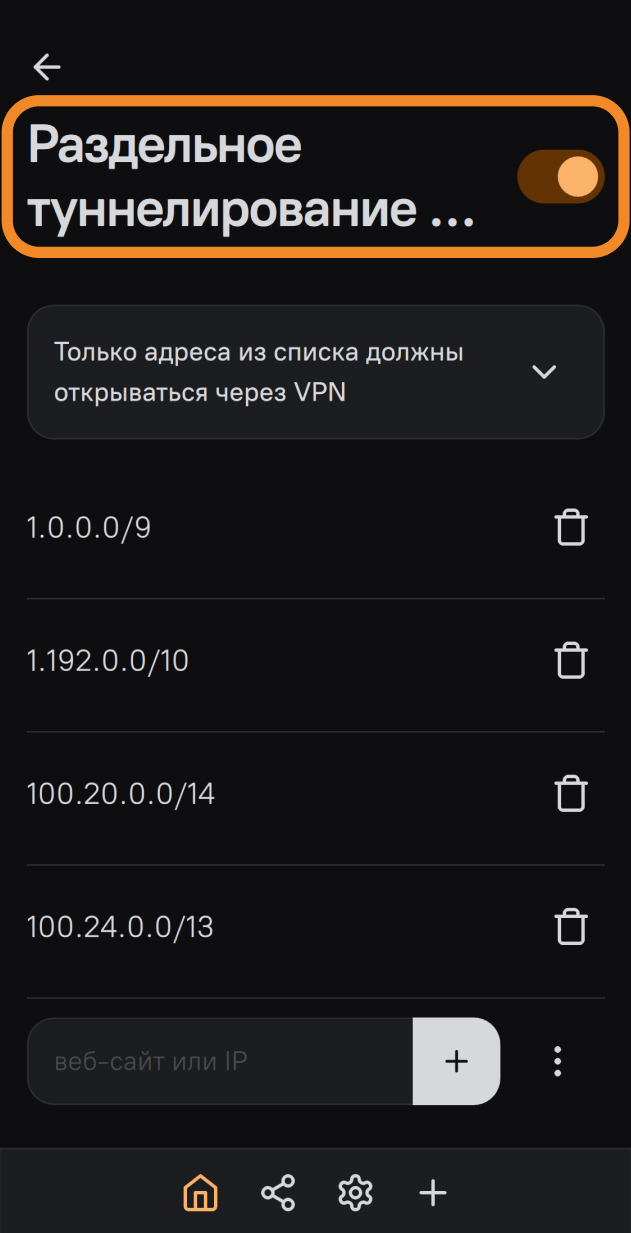
Широкие IP-подсети для таких крупных сервисов, как YouTube или Discord, могут захватывать IP-адреса несвязанных сайтов/сервисов. Это означает, например, что подключение к вашему игровому серверу в онлайн-игре может происходить через VPN.
Если это станет проблемой, вам нужно выяснить, к каким IP-адресам обращается приложение, чтобы исключить из списка раздельного туннелирования IP-подсети, в которые входят эти IP-адреса.
Сделать это можно, например, с помощью встроенной в Windows утилиты Монитор ресурсов или через сторонние приложения, такие как TCPView.
Режим 2: «Адреса из списка не должны открываться через VPN»
Мы рекомендуем использовать этот режим раздельного туннелирования только в том случае, если вам нужно открывать через VPN всё, кроме локальной/провайдерской сети.
Если вы хотите, чтобы такие сайты, как gosuslugi.ru, mos.ru и другие подобные, открывались без VPN, мы рекомендуем пойти от обратного и настроить раздельное туннелирование либо по списку IP-адресов, которые будут открываться через VPN (все прочие IP-адреса откроются без VPN), либо через список приложений, которые будут работать без VPN (можно сделать один из браузеров окном для выхода в интернет без VPN).
-
Зайдите в параметры раздельного туннелирования сайтов и выберите вариант Адреса из списка не должны открываться через VPN.
-
Последовательно скопируйте и добавьте следующие IP-подсети:
192.168.0.0/16172.16.0.0/1210.0.0.0/8169.254.0.0/16100.64.0.0/10
-
Включите раздельное туннелирование сайтов и подключитесь к VPN.
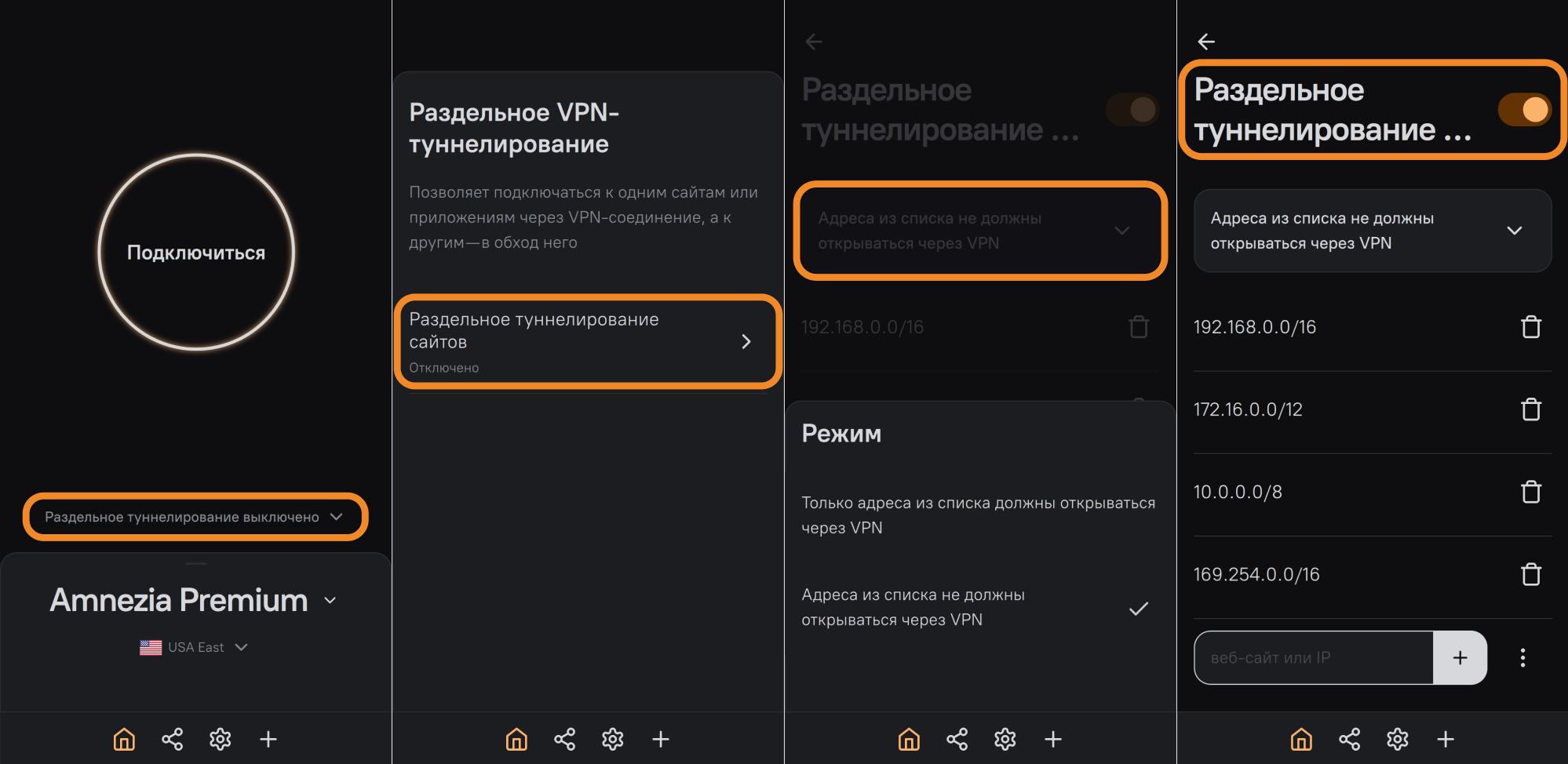
Если вы всё же решите настроить раздельное туннелирование через исключения (без VPN открываются только выбранные адреса), IP-адреса сайта можно получить, например, через командную строку с помощью команды nslookup:
nslookup gosuslugi.runslookup esia.gosuslugi.runslookup lk.gosuslugi.runslookup pos.gosuslugi.ru
Раздельное туннелирование приложений на Windows
В AmneziaVPN на Windows доступен один режим раздельного туннелирования приложений, при котором только приложения из списка будут работать без VPN. Второй режим, при котором только приложения из списка работают через VPN, доступен в AmneziaVPN на Android и недоступен на Windows.
Как включить раздельное туннелирование приложений на Windows
- Зайдите в параметры раздельного туннелирования приложений и нажмите кнопку ➕ (плюс).
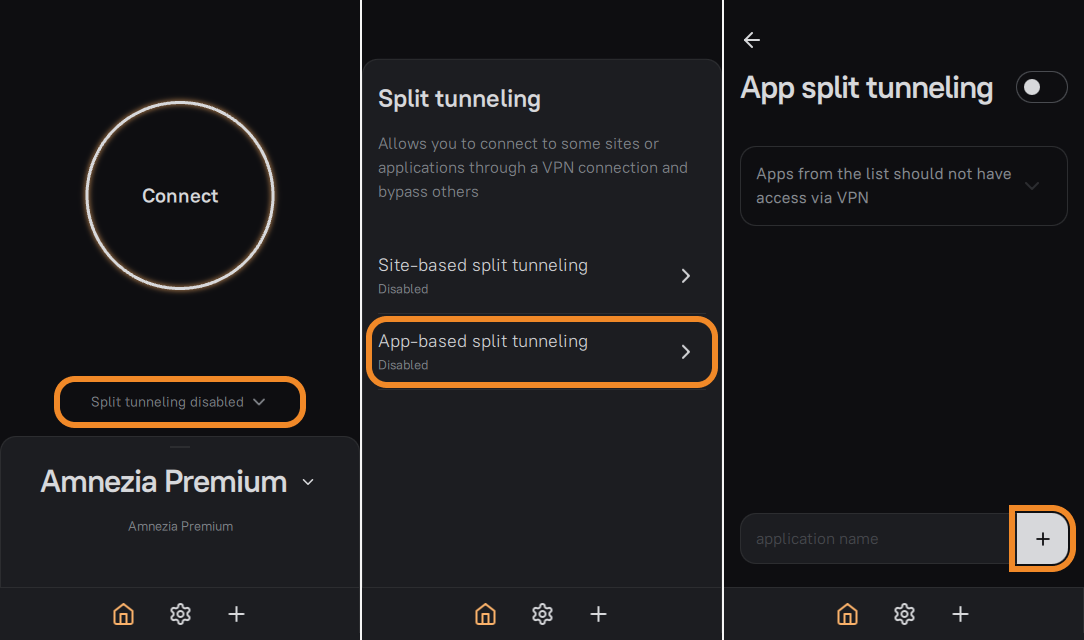
- Выберите исполняемые файлы (
.exe) приложений, которые должны работать без VPN.
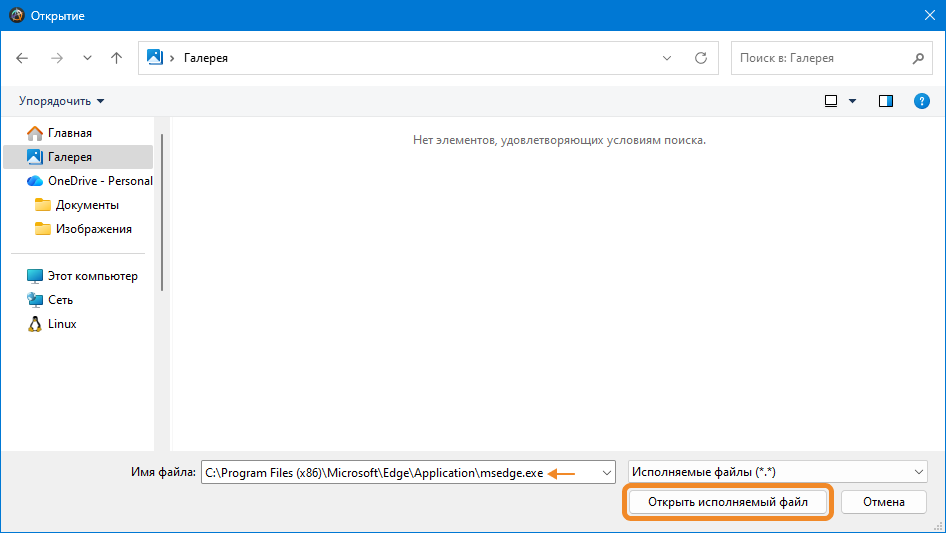
- Включите раздельное туннелирование сайтов и подключитесь к VPN.
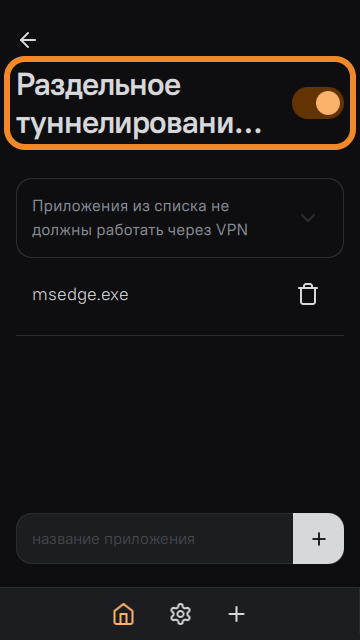
Как найти файл приложения для добавления в раздельное туннелирование
Мы рекомендуем использовать программу AppNetworkCounter: https://www.nirsoft.net/utils/appnetworkcounter-x64.zip (портативная версия, установка не требуется).
AppNetworkCounter отобразит все процессы, которые в настоящий момент выходят в интернет, а также покажет путь к файлу, который можно добавить в раздельное туннелир�ование.
Чтобы скопировать путь к файлу, дважды нажмите на процесс и скопируйте значение поля Application Path.
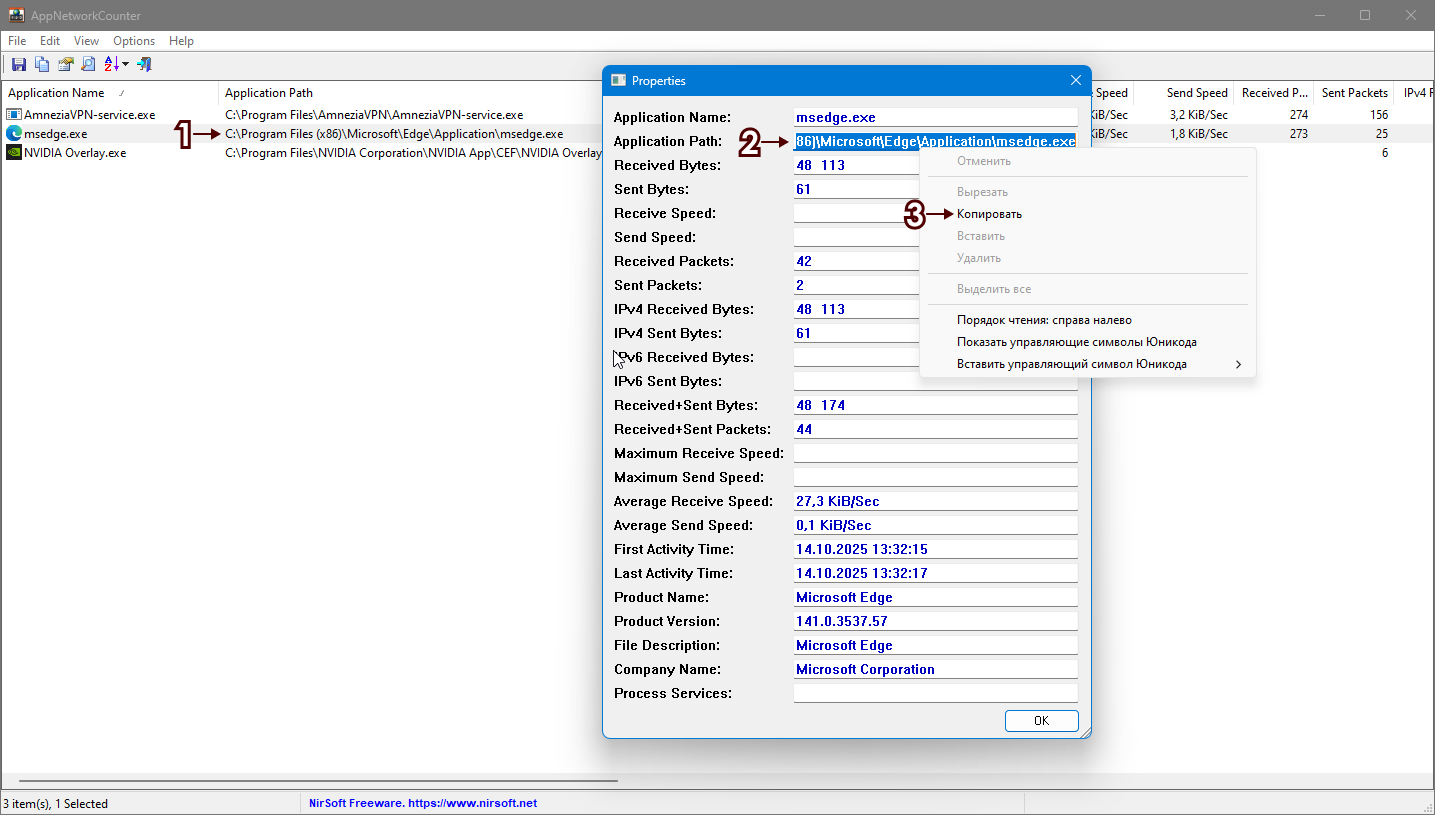
Если после добавления файла в раздельное туннелирование приложение продолжит работать через VPN, значит оно задействует дополнительные файлы, которые не имеют постоянного подключения к интернету, из-за чего могут не отобразиться в AppNetworkCounter в момент проверки. В таком случае мы рекомендуем найти в интернете информацию по запросу split tunneling название_приложения или раздельное туннелирование название_приложения — скорее всего, кто-то до вас уже сталкивался с подобной проблемой, и вам удастся найти информацию о том, какие ещё файлы нужно добавить в раздельное туннелирование.
Какие приложения чаще всего добавляют в раздельное туннелирование на Windows
- Торрент-клиент — чтобы скачивать и раздавать торренты при подключении к любой локации AmneziaVPN, так как торрент-трафик ограничен на всех локациях, кроме Швейцарии.
- Браузер (дополнительный) — чтобы иметь полноценный выход в интернет, который будет работать через ваше основное интернет-подключение, а не через VPN. Исключение браузера из VPN может быть полезно, если вы не хотите настраивать раздельное туннелирование сайтов, но хотите сохранить возможность в любой момент открыть любой сайт без VPN.
- Игровые онлайн-сервисы (Steam, Epic Games, Battle.net) — чтобы при скачивании игр получить максимальную скорость, доступную вашим тарифом.
- Альтернативный VPN-клиент, который используется для доступа к корпоративным ресурсам.
При одновременном использовании с AmneziaVPN корректная работа следующих VPN-клиентов не гарантируется:
- AnyConnect
- OpenConnect
Приложения и игры, для которых не работает раздельное туннелирование по приложениям
Информация ниже касается именно раздельного туннелирования приложений. Это не означает, что использование раздельного туннелирования по IP-адресам не поможет настроить приложения на работу через/без VPN — наоборот, этот вариант туннелирования станет выходом из ситуации.
В обход активного VPN-подключения не получится настроить:
- Приложения, установленные из Microsoft Store.
- Некоторые игры, использующие античит, например, Battlefield 6, Valorant, League of Legends и другие.
Как одновременно играть без VPN и пользоваться Discord:
- Перейдите на сайт https://iplist.opencck.org/ru → выберите формат Amnezia и тип данных IP-адреса IPv4.
- Поставьте галочку возле раздела Discord.
- Внизу страницы поставьте галочку Сохранить как файл и нажмите кнопку Отправить.
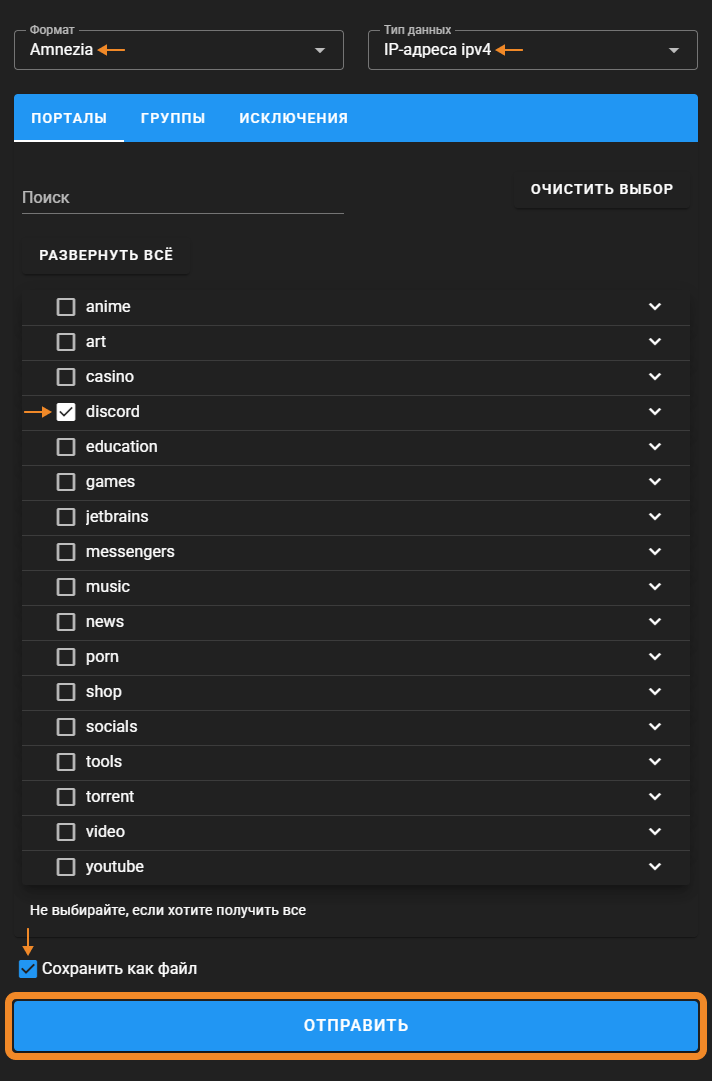
- Зайдите в параметры раздельного туннелирования сайтов и выберите вариант Только адреса из списка должны открываться через VPN.
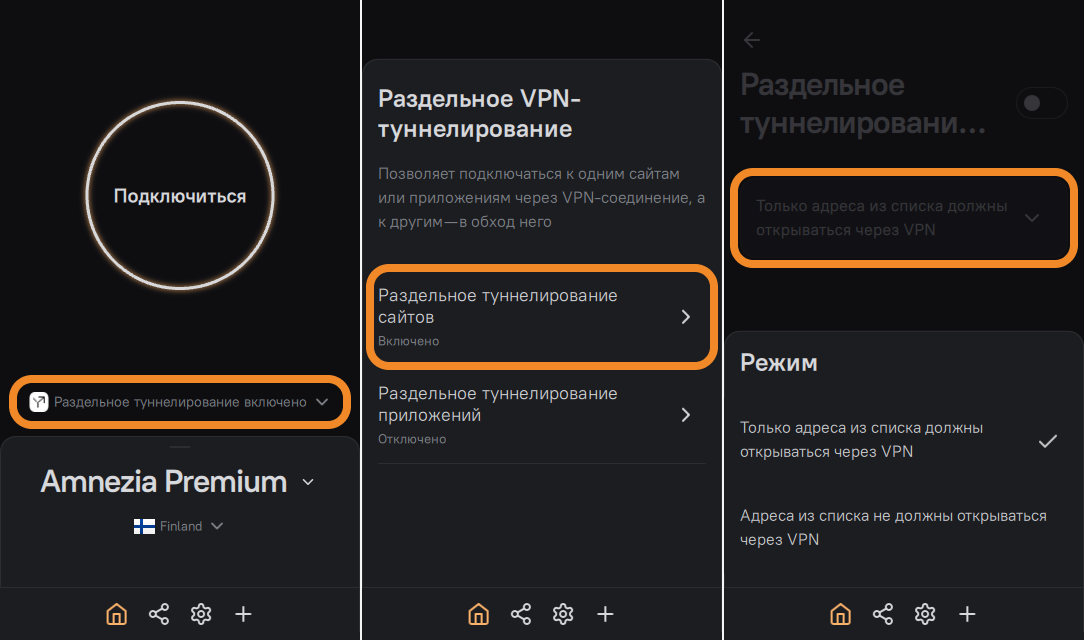
- Нажмите на значок ⋮ и выберите вариант Заменить список с сайтами.
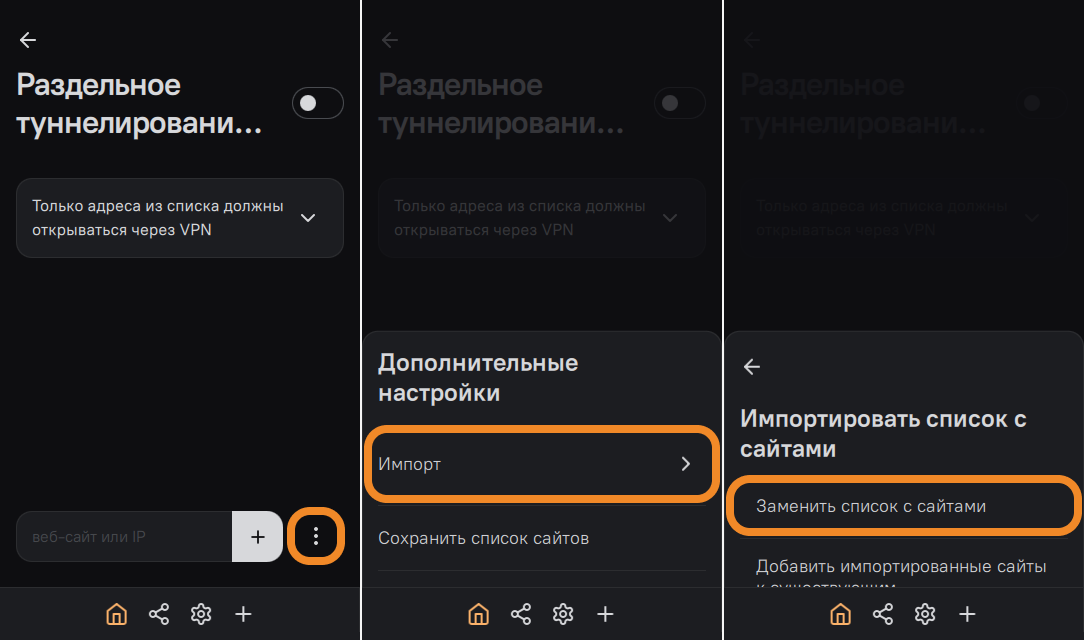
- Найдите на у�стройстве ранее скачанный файл ip-list.json и выберите его для импорта → включите раздельное туннелирование сайтов.
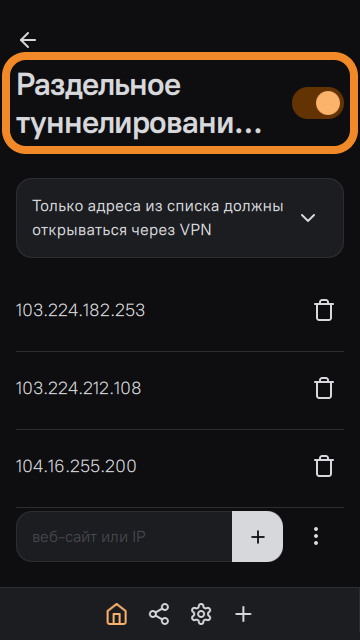
- Полностью отключите раздельное туннелирование приложений.
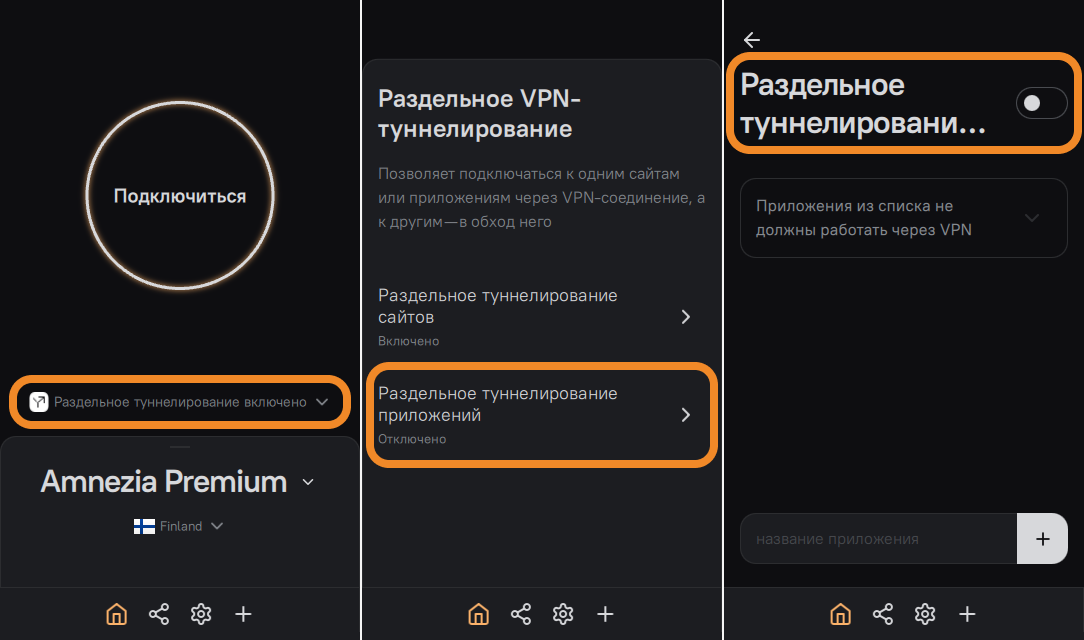
Раздельное туннелирование приложений на Android
- Перейдите в параметры раздельного туннелирования приложений и выберите нужный режим.
- Выберите приложения, которые нужно добавить в раздельное туннелирование и нажмите Добавить выбранные.
- Включите раздельное туннелирование и подключитесь к VPN.
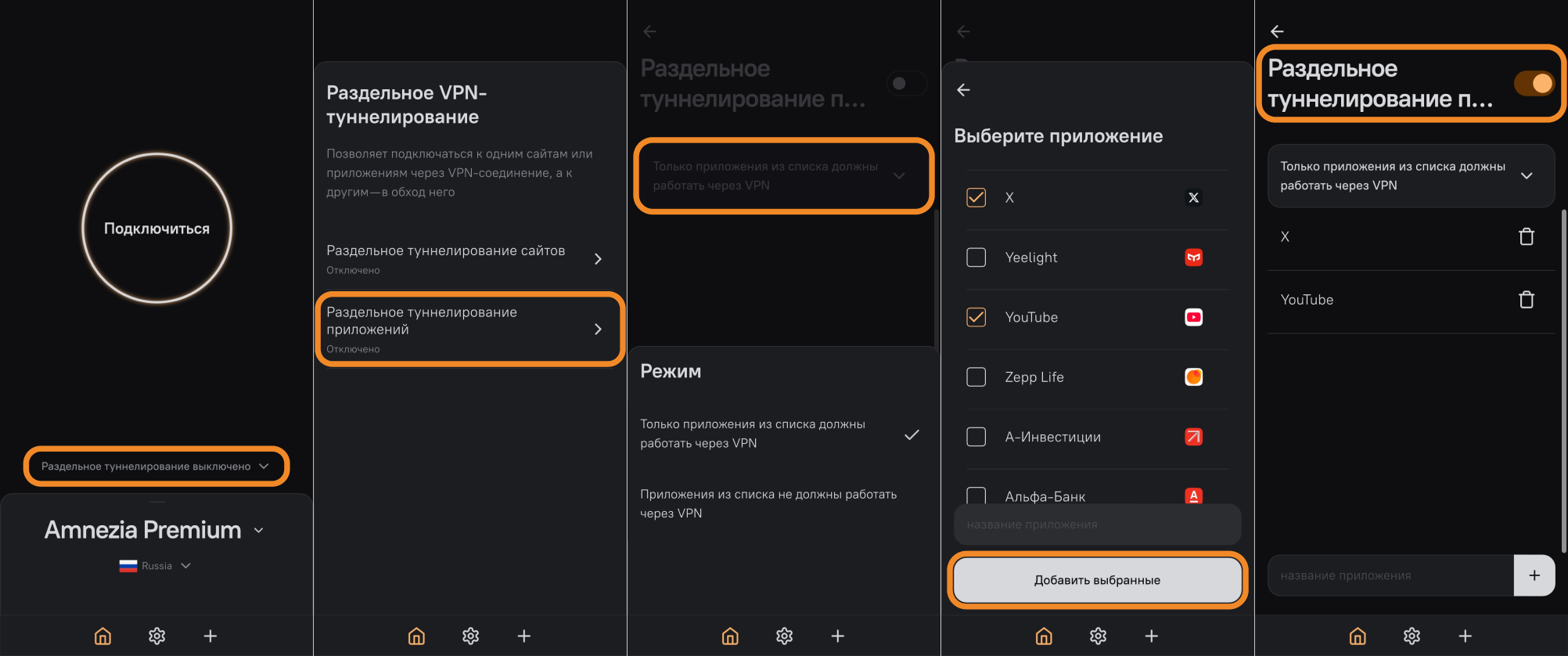
Некоторые приложения (например, Gemini) могут быть недоступны для добавления в список раздельного туннелирования.
В таком случае мы рекомендуем идти от обратного и включить раздельное туннелирование для приложений, которые нужно открывать без VPN (например, банковские и государственные приложения). Тогда все прочие приложения будут открываться через VPN, в том числе Gemini.
Включенное раздельное туннелирование по приложениям (X, Instagram, YouTube и другие) не влия�ет на работу сайтов одноимённых приложений, которые открываются через браузер.
Браузер — отдельное приложение, к которому применяются другие установленные или неустановленные вами правила раздельного туннелирования сайтов/приложений.
Часто задаваемые вопросы
Почему я не могу подключиться к self-hosted VPN (собственный сервер) после включения раздельного туннелирования?
Обычно причина в том, что IP-адрес вашего сервера входит в одну из IP-подсетей, добавленных в раздельное туннелирование сайтов. Найдите и удалите такую подсеть, после чего попробуйте вновь подключиться к self-hosted VPN.
Почему раздельное туннелирование может не работать, если оно настроено корректно?
Некорректная работа раздельного туннелирован�ия — известная проблема устаревших версий AmneziaVPN (до 4.8.8.3 включительно).
Рекомендуем установить последнюю версию AmneziaVPN:
Почему приложение на Android, которое должно открываться без VPN, сообщает о том, что VPN используется?
Приложение может видеть, что в системе включен VPN, но это не означает, что оно работает через VPN.
Можно ли одновременно включить раздельное туннелирование и сайтов, и приложений?
Да, но только на Windows и Android.
Когда в AmneziaVPN на Windows появится второй режим раздельного туннелирования приложений (открывать через VPN только выбранные приложения)?
У нас нет сроков реализации режима раздельного туннелирования приложен�ий, при котором только приложения из списка будут работать через VPN.
Когда в AmneziaVPN на iOS/macOS/Linux появится раздельное туннелирование по приложениям?
У нас нет сроков реализации раздельного туннелирования приложений на iOS/macOS/Linux — это связано с текущими ограничениями операционных систем.